Около половины пространства внутри современного смартфона может быть занято литий-ионным аккумулятором. Его срок службы не бесконечен: каждый цикл заряда-разряда немного снижает емкость аккумулятора, а продолжительный нагрев и перезарядка как правило ускоряют процесс его деградации.
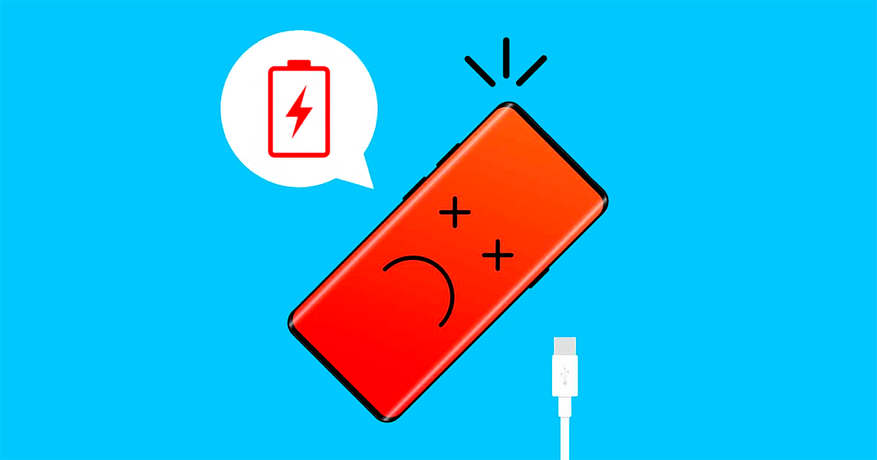
Остановить старение аккумулятора нельзя, но за ним можно хотя бы следить. Если ваш смартфон стал плохо держать заряд, то возможно дело не столько в «прожорливости» некоторых мобильных приложений, сколько в состоянии аккумулятора устройства.
Существует несколько способов, как можно узнать состояние аккумулятора: это может быть сервисный код, предустановленное ПО от производителя гаджета или специальные приложения в Google Play (да и не только там).
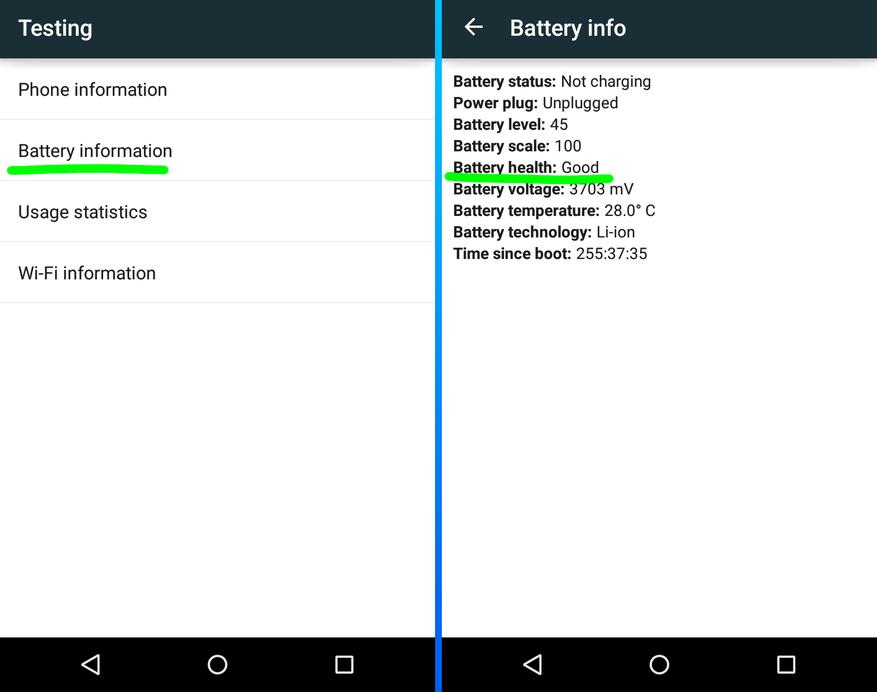
Перед тем, как что-либо скачивать на свое устройство, можно попробовать проверить аккумулятор штатными средствами. Одним из них является сервисное меню, которое можно вызвать, если в стандартной «звонилке» набрать следующий код: *#*#4636#*#*. Как только вы нажмете на последний символ (звездочку) во время набора этого кода, на экране должно будет появиться меню, как на картинке выше. В нем нужно выбрать пункт «Battery information».
Многие производители смартфонов блокируют доступ пользователей к сервисному меню, поэтому не удивляйтесь, если после ввода кода ничего не произойдет. В отдельных случаях блокируется доступ только к информации об аккумуляторе, тогда в сервисном меню не будет пункта о батарее.
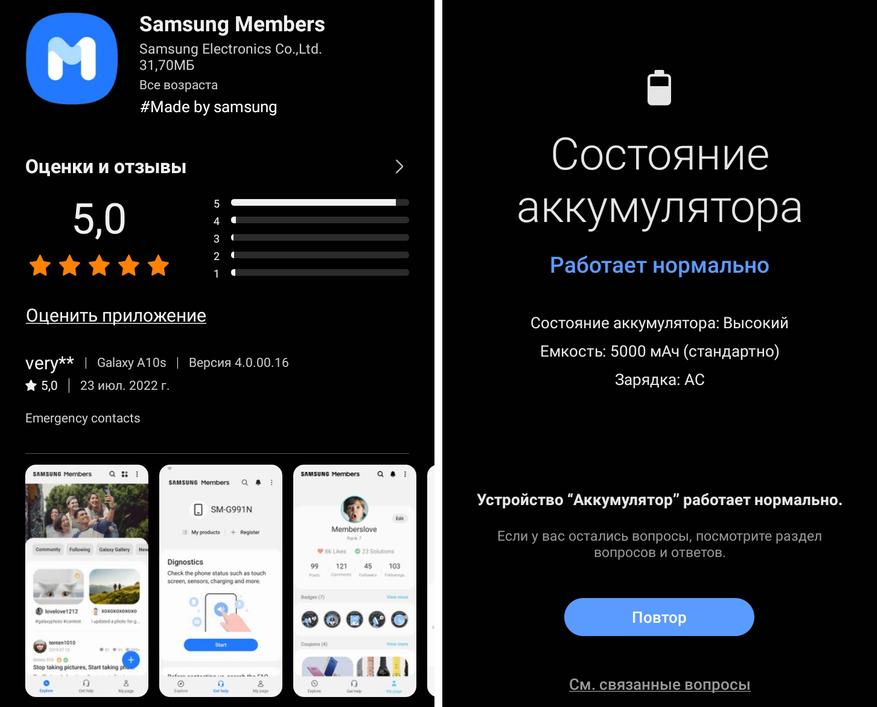
Многие пользователи предпочитают «чистый» Android и недолюбливают всевозможные «надстройки» от производителей устройств. Тем не менее, довольно удобный сервис для проверки состояния батареи вполне может являться частью такой оболочки.
В частности, приложение Samsung Members в последнее время предустанавливается на смартфоны этого южнокорейского гиганта. Установить его самостоятельно можно и на модели постарше, для этого необходимо воспользоваться поиском в фирменном Galaxy Store. Внутри приложения нужно выбрать пункт «Поддержка», зайти в раздел диагностики и открыть «Состояние аккумулятора».
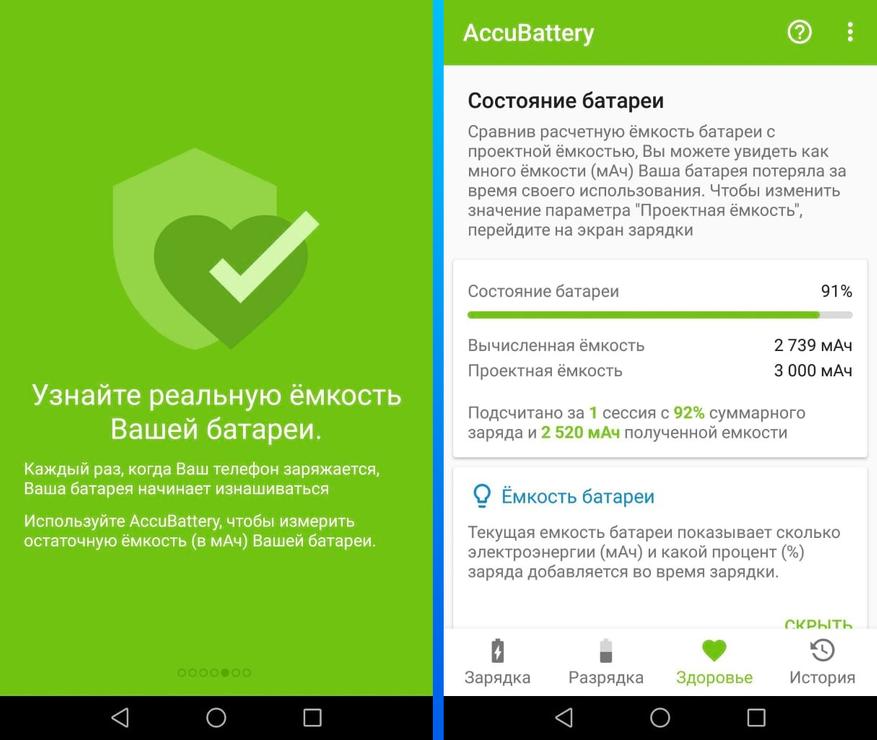
В Play Market доступно множество приложений для контроля за расходом заряда, но не все из них умеют высчитывать остаточную емкость аккумулятора. Для этой задачи лучше всего подойдут AccuBattery и Battery Guru. После установки любого из них должно будет пройти пара циклов зарядки-разрядки, только потом вам станут доступны сравнительно точные данные о текущем состоянии батареи вашего смартфона или планшета.
Источник:
www.slashgear.com
Сейчас на главной
Новости
Публикации

Не так давно я столкнулся с проблемой холодного пуска двигателя своего автомобиля. Это связано, конечно же, с морозами и уже довольно старым аккумулятором. И тут я узнал, что старая школа…

В линейке GAN зарядок
от Ugreen пополнение, на рынок вышел Nexode Desktop Charger на 100W. Данное
зарядное устройство имеет узнаваемый дизайн, честные характеристики и удобный
форм-фактор для…

Мы знаем, что вы этого ждали! Под занавес первой рабочей недели 2023 года рассказываем, кому достались очередные VK капсулы Мини с «Марусей», и чьи истории уже можно послушать в самой VK Капсуле…

Выбирал я рацию для походов на природу с детьми. Нужна компактная, простая (но не игрушечная) и с type-C зарядкой. Retevis RT622P показался мне лучшим выбором, к которому я пришёл, перебрав и…

В этом обзоре хотелось рассказать о настольном светильнике Baseus DGIWK-A02. На наш взгляд в его дизайне полный минимализм, а управление проще некуда. Изменение яркости, цветовой температуры:…

Первое, что бросается в глаза при взгляде на колонку
ELTRONIC 20-53 – это очень яркая подсветка, она буквально заливает всеми цветами
радуги переднюю поверхность акустической системы. Динамическая…
Аккумулятор смартфона имеет ограниченное количество циклов заряда, а в случае неправильной эксплуатации, срок его службы становится ещё меньше. Как проверить состоянии аккумулятора на Андроид?
Первые признаки старения:
- Увеличение размеров батареи и, как следствие, вздутие корпуса смартфона.
- Появление окиси на контактах.
- Быстрая потеря емкости – смартфон может разряжаться за считанные часы или минуты.
Но, что делать, если в вашем смартфоне несъёмная батарея? В таком случае, достать ее и рассмотреть не представляется возможным. Однако, можно использовать доступные программные инструменты.
Системные инструменты
Узнать состояние батареи можно с помощью системных инструментов. В зависимости от версии Android, настройки могут находиться в разных местах. Сделайте следующее:
Шаг 1. Откройте «Настройки» Android.

Шаг 2. Найдите раздел «Питание и производительность» и зайдите в него.

Шаг 3. Нажмите кнопку «Оптимизировать».

Шаг 4. Выберите произвольные пункты и нажмите «Добавить к автономности».

Шаг 5. Прокрутите страницу вниз. Нас интересует пункт «Состояние батареи».

Это самый быстрый способ проверить работоспособность аккумулятора, поскольку системные приложения постоянно мониторят состояние различных компонентов смартфона.
Обратите внимание! В некоторых устройствах, зайти в скрытое меню системных характеристик можно, если ввести специальную комбинацию в приложении Телефон. Откройте его и наберите следующий код: *#*#4636#*#*
Приложение Battery от MicroPinch
Проверить состояние батареи на Андроиде можно с помощью программы Battery. Для начала, установите приложение к себе на смартфон:
Шаг 1. Перейдите в магазин приложений «Google Play».

Шаг 2. В строку поиска введите «Battery MicroPinch» и выберите программу в выпадающем списке.

Шаг 3. Нажмите кнопку «Установить».

Шаг 4. Дождитесь, пока приложение будет установлено на смартфон.

Шаг 5. Нажмите кнопку «Открыть» для запуска.

Шаг 6. Смахните экран влево для просмотра дополнительной информации.

Шаг 7. Здесь, в разделе «Рабочее состояние» вы можете узнать текущее состояние аккумулятора.

Шаг 8. Также обратите внимание на раздел «Температура». Аккумулятор не должен перегреваться, особенно если в данный момент смартфон активно не используется.

Обратите внимание! Для того, чтобы в приложении отображалась точная информация, необходимо использовать его по меньшей мере 1-2 дня.
Если с батареей все в порядке
Но, что делать, если аккумулятор в хорошем состоянии, а телефон все равно быстро разряжается? В таком случае, возможно, это происходит из-за вредоносного приложения, которое потребляет ресурсы смартфона.
Попробуйте вспомнить, когда появилась проблема и какие программы вы перед этим устанавливали. Удалите их со смартфона и проверьте, не увеличилась ли автономность.
Обратите внимание! Если не получается удалить какое-либо приложение, сделать это можно в Безопасном режиме.
Если же, точно определить виновника не удалось, сделайте сброс до заводских настроек. Для этого:
Шаг 1. Сохраните все данные, в том числе контакты, фотографии, видео и внутренние данные приложений на внешнем носителе или в облаке.
Шаг 2. В настройках Android зайдите в раздел «О телефоне».

Шаг 3. Откройте «Резервирование и сброс».

Шаг 4. Прокрутите вниз до пункта «Возврат к заводским настройкам», нажмите «Стереть все данные» и подтвердите действие.

Шаг 5. Дождитесь окончания операции. Смартфон автоматически перезагрузится.

Обновлено в сентябре 2022: обновили сведения о приложениях.
Обновлено в июне 2021: добавили полное руководство, как проверить аккумулятор на Андроид и узнать, насколько сильный износ у аккумуляторной батареи.
Вам предстоит проконтролировать:
- 1. состояние контактов (окислы, следы нагрева);
- 2. целостность корпуса (на вздутие батареи);
- 3. соответствие ёмкости (отличия от номинала, динамика);
- 4. иные признаки (нагрев, быстро разряжается, выключения).
Руководство актуально для элементов литий-ионной (и литий-полимерной) электрохимической системы (6 простых фактов о ней).
Прежде чем перейти к руководству, как проверить состояние батареи на Андроиде, мы должны прояснить, что износ химического материала — это нормально. И с каждым циклом гаджет будет разряжаться чуть быстрее.
Это незаметно, когда вы только что купили устройство, но в течение двух-трёх лет эксплуатации его аккумулятор потеряет до 30% ёмкости. Порой даже больше, если пользоваться беспечно.
Ворастает степень износа батареи андроид-гаджета, когда:
- • аккумулятору уже более трёх лет (с момента производства);
- • устройством активно пользовались;
- • при эксплуатации никто не задумывался, почему нельзя заряжать в мороз или хранить в разряженном состоянии.

Руководство, как проверить батарею на Андроид
Самостоятельно проверить батарею на Андроид и определить её «здоровье» можно даже путём внешнего осмотра. Мы остановимся на всех эффективных вариантах, включая доступные измерения.
1. Если аккумулятор съёмный.
Планшеты и смартфоны со съёмной конструкцией аккумулятора предполагают самостоятельную разборку корпуса. Чаще всего нужно поддеть крышку тонким пластиковым инструментом (например, гитарным медиатором).
Если вам неизвестно, съёмная ли у вашего устройства батарея, то рекомендуем проверить информацию в интернете. Если информацию найти не удаётся, то лучше исходить из того, что скорее всего несъёмная (также можете поискать своё устройство в наших инструкциях по замене аккумулятора).
Проверьте коннекторы (контакты)
- — Выключите аппарат,
- — откройте крышку,
- — проверьте, есть ли коррозия на металлических контактах элемента питания (зелёные или белые пятна);
- — наличие коррозии — первый признак серьёзной деградации аккумулятора.
Ищите «Горб» или вздутие
- — Осмотрите корпус батареи на предмет выпуклости («горба»);
- — уделите внимание зазорам в области платы контроллера (не отходит ли);
- — вздувшаяся батарея не лежит ровно на столе и легко раскручивается;
- — при таких деформациях существует угроза разрыва оболочки, вытекания химического вещества и даже воспламенения (не используйте вздувшийся элемент).
Используйте мультиметр
- — Используйте мультиметр в режиме замера напряжения;
- — измерьте напряжение батареи на контактах после полной зарядки;
- — паспортные характеристики обычно соответствуют 3.7В (проверьте в инструкции к телефону, может быть и 3,85В, и 3,6В);
- — отклонения от этого значения (на 0.5-1В и больше) — прямое свидетельство старения.

2. Если аккумулятор НЕсъёмный.
Неразборная конструкция сейчас встречается намного чаще. Большинство моделей смартфонов и планшетов последних лет не дают пользователю легко вытаскивать батарею из корпуса (узнайте, зачем так делают).
Вы всё равно можете получить представление о критических состояниях элемента питания даже с такой конструкцией. Ниже мы указали, что нужно искать.
Корпус деформирован?
- — Осмотрите корпус устройства (нет ли на нём выпуклостей, трещин, увеличения зазоров);
- — при вздутии аккумулятора его «горб» давит на другие компоненты смартфона и планшета;
- — у крышки появляется люфт (скрипы, зазоры);
- — экран может случайно нажиматься или хуже срабатывать на нажатия;
- — изображение иногда искажается в цветах, меняется подсветка, появляются трещины на стекле.
Устройство греется?
- — Изношенный аккумулятор в ряде случаев необоснованно греется (высокая температура в принципе плохо влияет на Li-Ion);
- — после того, как смартфон или планшет полежали без нагрузки на процессор, вы замечаете, что устройство горячее на ощупь;
- — если устройство раньше никогда сильно не нагревалось, а теперь быстро разряжается и греется;
- — иногда нагрев вызывают фоновые процессы (в этом случае мы рекомендуем убедиться, что дело не в аккумуляторе, выполнив программный сброс Андроид).
Есть ли другие признаки?
- — Быстро разряжается и выключается (пример от 30% до 1% и выключился);
- — разряжается скачкообразно (резко со 100% до 92% и долго держит, иногда помогает калибровка долгим зарядом);
- — зависает заряд на каком-то проценте (но чаще всего проблема исправляется программно);
- — если калибровка и другие способы не помогают, индикатор заряда аккумулятора регулярно сбоит, то высока вероятность физического износа (рекомендуется замена);
- — также плохое состояние батареи проявляется, когда она плохо берёт заряд (при комнатной температуре очень медленно заряжается любыми зарядными устройствами или заряжается не до конца).
Подытожим все пункты
- 1. При коррозии на контактах батареи — почистите их, убедитесь, что напряжение на аккумуляторе соответствует штатным цифрам.
- 2. Появление «горба» (вздутие) — окончательный приговор современным литий-ионным и литий-полимерным ячейкам.
- 3. Вздутые аккумуляторы нельзя протыкать и восстанавливать, только менять на новый (иначе вы рискуете электронным устройством и даже своей жизнью).
- 4. При перегревах проверьте фоновые приложения и перечитайте на всякий случай список «иные признаки» выше.

Частые вопросы о том, как проверить батарею на Андроиде
Эта статья впервые размещена три года назад. Мы добавили сюда рубрику с накопившимися ответами на вопросы от тех, кто заказывает у нас аккумуляторы и комментирует наши статьи Вконтакте, Яндекс.Дзен, Medium и в блоге.
Вопрос 1: Как проверить уменьшилась ли ёмкость аккумулятора на Андроид?
Нет ничего точнее профессионального оборудования. Оно лучше всего подходит для измерения ёмкости литиевых элементов питания (например, канадских тестеров Cadex, которые мы используем на нашем производстве в Москве). Самостоятельно можно использовать мультиметр и USB-тестеры (инструкция).
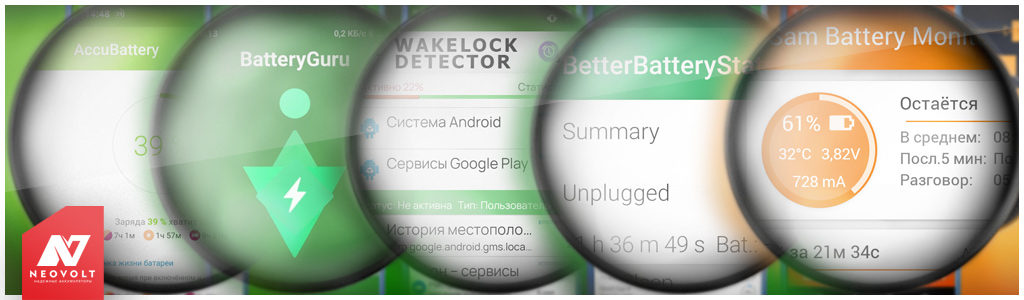
Вопрос 2: Можно ли проверить, насколько уменьшилась ёмкость аккумулятора Андроид-утилитами в самой системе?
Более точная проверка батареи на Андроид действительно ведётся штатными средствами. Google полагается на утилиту по наблюдению за состоянием аккумулятора. Вот только в большинстве версий оболочек функция закрыта от чужих глаз.
На некоторых смартфонах и планшетах её статистика (вместе с температурой и износом) вызывается через сервисное меню. Например, попробуйте известный код в номеронабирателе *#*#4636#*#* (проще запомнить кнопки *#*#INFO#*#*) для Android. Но работает это не всегда (либо информация некорректно отображается).
Вопрос 3: Хочу проверить состояние аккумулятора в андроид-приложении, но от меня требуют Root — зачем?
Если вам необходима расширенная статистика и тестирование аккумулятора, то приложения могут потребовать Root-права. Объективно не рекомендуется открывать доступ к Root-управлению неизвестным и непроверенным приложениям (распространено мошенничество с программами для проверки батарей).
При обычной проверке ёмкости аккумулятора Root-права приложению не требуются. Статистика соберётся за несколько циклов зарядки и разрядки. Графики наглядно покажут степень износа и фактические характеристики элемента питания.
Вопрос 4: Телефон совсем новый, а приложения и система показывают высокий износ (более 50%) — почему?
Если только что купленный новый смартфон или планшет не зарядили до 100% (как это положено), а сразу разрядили до выключения, да ещё и не заряжали какое-то время (так и пролежал разряженным), то программная статистика будет некорректной.
Выполните калибровку. Почти наверняка проблема программная и на самом деле аккумулятор не изношен. Через месяц активного использования и регулярных зарядки-разрядки процент износа скорректируется. Хотя у некоторых моделей требуется обновление прошивки, точного их списка у нас нет.
Вопрос 5: Смартфон вообще странно себя ведёт — то не заряжается, то чёрный экран, то зависает… Что с ним, доктор?
Интересно, что аккумулятор порой действительно может влиять на работу системной платы, процессора, экрана. Как только батарея перестаёт давать нужное напряжение, так начинаются странности в поведении электроники и различные необъяснимые проблемы.
Однако не покупайте новый аккумулятор сразу, чтобы проверить. Лучше отнесите устройство в надёжный сервисный центр для диагностики неисправности. И если там подтвердят неисправность батареи, тогда меняйте (обязательно просите гарантию на аккумулятор — например, у нас она 12 месяцев).

Прежде, чем принять решение о замене аккумулятора, вы можете рассказать о своей ситуации в комментарии — мы подскажем. Ждём ваши сообщения и ВКонтакте @NeovoltRu.
Подпишитесь на нашу группу, чтобы узнавать новости из мира автономности гаджетов, об их улучшении и прогрессе в научных исследованиях аккумуляторов. Подключайтесь к нам в Facebook и Twitter. Мы также ведём насыщенный блог в «Дзене» и на Medium — заходите посмотреть.
Аккумуляторная литий-ионная батарея имеет большое количество циклов подзарядки. Средний срок службы такой АКБ примерно 3-4 года. Со временем она изнашивается, поэтому необходимо следить за батареей. Для этого нужно знать, как проверить аккумулятор на Андроиде. Сделать это можно несколькими способами, которые рассмотрены ниже.
Как проверить состояние аккумулятора на Андроиде
Мобильные устройства имеют съемную или несъемную конструкцию аккумуляторной батареи. Проверить состояние аккумулятора можно в обоих случаях.

Съемный аккумулятор
Съёмная конструкция батареи предполагает, что гаджет имеет крышку, которую пользователь может снять самостоятельно.
Для проверки съемного элемента питания проделайте следующие шаги:
- Осмотр контактов. Для этого выключите гаджет, снимите крышку и визуально проверьте наличие коррозии на контактах аккумулятора в виде оксидных пятен – зелёных или белых. Если на контактах имеются пятна, почистите их, однако следует понимать, что наличие коррозии косвенно свидетельствует об износе аккумулятора.
- Осмотрите аккумулятор на предмет выпуклости корпуса. Вздувшийся аккумулятор неплотно прилегает к корпусу гаджета.
- Снимите аккумулятор, положите его на ровную горизонтальную поверхность и раскрутите, вздувшийся аккумулятор легко раскручивается на ровной поверхности.
Вздутый аккумулятор не подлежит восстановлению – его следует заменить, поскольку существует вероятность разрыва оболочки и вытекания электролита с повреждением гаджета и даже его воспламенением.
Несъемный аккумулятор
Несъемная конструкция аккумулятора встречается на большинстве современных моделей смартфонов и планшетов. Несъемная означает, что батарея вклеена в корпус гаджета на заднюю часть экрана и не предназначена для самостоятельной замены пользователем.

Существует несколько вариантов, как проверить состояние аккумулятора на Андроиде:
- Проведите визуальный осмотр корпуса мобильного устройства на предмет деформации. Это могут быть трещины, выпуклости, при использовании смартфона слышны скрипы возле задней крышки.
- Проверьте, как работает экран. Если АКБ вздулся, то он будет давить на другие компоненты гаджета. Поэтому экран может самопроизвольно нажиматься и работать некорректно. У него начинает искажаться цветопередача, появляться трещины на стекле.
- Изношенный аккумулятор начинает необоснованно нагреваться. Иногда перегрев вызывают утилиты, которые функционируют в фоновом режиме. В этом случае следует проверить, что дело не в аккумуляторе, выполнив сброс Андроид до заводских настроек, предварительно сохранив всю важную информацию. В другом случае можно просто отключить в настройках работу приложений.
- Неисправный АКБ медленно заряжается или заряжается не до конца. При разрядке он быстро разряжается, например, от 40% до 1% и выключается.
Если на смартфоне батарея неисправна, то при включении в питание, она будет заряжаться скачкообразно – резко со 100% до 92% и долго держать это значение.
Как определить, уменьшилась ли емкость батареи
Чтобы определить, уменьшилась ли емкость батареи на Андроиде, не всегда требуется скачивать специальное приложение. Дабы понять, что АКБ на смартфоне потерял емкость, нужно обратить внимание на скорость его разрядки. Лучше проследить время разрядки АКБ в режиме ожидания. Например, если за ночь батарея теряет более 6%, значит, его емкость утеряна.
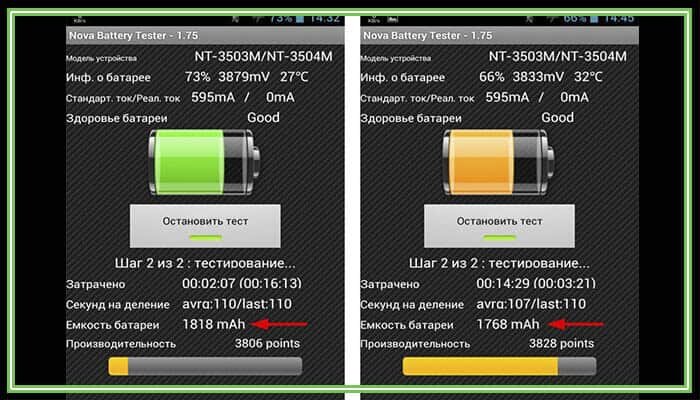
Существует и другой вариант проверить процент износа аккумулятора. Для этого нужно ввести комбинацию *#*#4636#*#* или *#0228#.
Когда код набран при необходимости нужно нажать кнопку дозвона. После этого на экране открывается вкладка, в которой можно найти информацию о состоянии батареи.
Подобная встроенная функция имеется не на всех смартфонов на Андроид. В таком случае можно скачать специальное приложение в Гугл Плей.
Как проверить аккумулятор с помощью системных возможностей
В каком состоянии находится аккумулятор на Андроиде можно проверить при помощи системных программ. Для этого нужно следовать следующим этапам:
- Зайди в настройки телефона.
- В открывшемся окне найти пункт «Обслуживание устройства».
- В списке выбрать «Батарея».
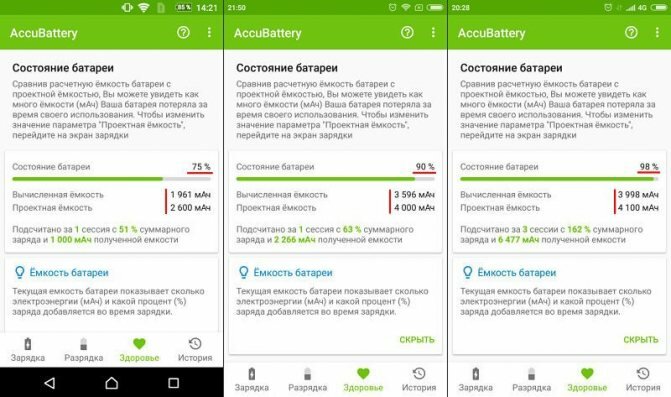
В открывшейся вкладке будет предоставлена информация о функционировании АКБ. Система показывает статистику использования с момента последней зарядки и за последнюю неделю. Кроме того, можно увидеть примерное количество времени, которое будет держать смартфон после полной зарядки батареи. Посмотрев информацию можно сделать вывод о состоянии аккумулятора.
Проверка аккумулятора на Андроиде
Существует несколько способов, как проверить аккумулятор на телефоне Андроид. В некоторых случаях бывает, что процессор и экран смартфона работают некорректно. На это может повлиять аккумулятор, который прекратил давать необходимое напряжение.
Визуальный осмотр батареи
Осмотр аккумуляторной батареи возможен в случае, если у телефона съемная крышка. После ее снятия, необходимо обратить внимание, нет ли признаков вздутия АКБ или разгерметизации. Если он имеет деформацию, тогда его следует утилизировать и приобрести новую батарею.
Нельзя выбрасывать аккумулятор просто в мусорное ведро, так как такое хранение небезопасно и может привести к возгоранию. Лучше отнести его в специальный пункт утилизации.

Также при проверке нужно осмотреть состояние контактов. Они должны быть чистыми, без следов ржавчины или окисления. На АКБ не должно быть подтеков электролита, если замечен едкий запах, значит, изделие пора менять.
Программная проверка
Проверку аккумулятора можно осуществить при помощи системного встроенного приложения или скачать сторонний софт. Чтобы увидеть расширенную информацию, возможно, потребуется получить Root-права.
Проверка USB-тестером
При помощи USB-тестера можно измерить фактическую емкость. Это небольшое устройство, которое можно приобрести в специализированном магазине. Применяют его не только на телефонах, но и другой цифровой техники. Осуществляют проверку в то время, когда смартфон разряжен. Принцип действия следующий:
- Разрядить аккумулятор до минимального процента заряда.
- Установить активную ячейку памяти на значение 0.
- USB-тестер подключить в блок питания, а затем к нему подсоединить зарядное устройство и телефон.
- После того как процесс зарядки на смартфоне окончится, на дисплее тестера будет показана информация о фактической емкости батареи.

Измерение емкости можно производить также и на полностью заряженный АКБ до 100%. После этого измеряется время полной разрядки, но в этот период смартфон нужно активно использовать.
Проверка мультиметром
Анализ состояния АКБ при помощи мультиметра осуществляется следующими этапами:
- Извлечь батарею из мобильного устройства.
- Зарядите аккумулятор до 100%.
- Переключите мультиметр в режим измерения напряжения. Как правило, на тестере устанавливается измерение «V» на уровне 10 – 20В.
- Измерьте напряжение на контактах аккумулятора.
- Сверьте полученное значение с паспортными характеристиками.

Последние обычно соответствуют 3.7В, но возможны и другие значение в зависимости от модели. Отклонения от паспортного значения на 0.5-1В и более свидетельствует об износе батареи.
Список приложений для проверки аккумулятора смартфона на износ
Программы совместимы почти с любой фирмой смартфона, в том числе и производителей Xiaomi.
- Nova Battery Tester. Используя этот софт можно узнать емкость батареи не только на смартфоне, но и на планшете. Разработчики предусмотрели три режима проверки: быстрый, стандартный и долгий. Рекомендуется выбирать стандартный или долгий режим, так как они выдают более точную статистику. Время проверки составляет примерно около часа.
- Battery HD Pro. Приложение выдает информацию о состоянии аккумулятора. Также оно показывает время, которое остается для разговора, просмотра видео или входа во всемирную сеть. Battery HD Pro имеет такие функции как калибровка, тесты, оценка нагрева батареи.
- Battery Life. Осуществляет проверку емкости АКБ, информирует об уровне зарядки, нагрева, остаточное количество циклов. Кроме того, утилита показывает процент потребление энергии другими программами.
- Power Battery. Софт содержит комплекс настроек, которые дают возможность улучшить производительность АКБ. Пользователи здесь найдут набор тестов для оценки батареи, режимы экономии и службу очистки системы от ненужных мусорных файлов. Функции позволяет улучшить скорость работы гаджета.
- GSam Battery Monitor. Программа информирует о состоянии АКБ и его работоспособности. Показывает время, которое осталось для полного расхода аккумулятора, его напряжение и температуру.
Каждое приложение имеет свои полезные функции, одно в какой-то настройке превосходит другое. Важно учитывать, что софт показывает приблизительную статистику, которая дает возможность понять, в каком состоянии находится аккумулятор.
Существует несколько вариантов, как проверить емкость и состояние аккумулятора телефона на Андроиде. Это его визуальный осмотр, анализ с помощью приложений, мультиметра или USB-тестера. Отслеживание технического состояние поможет избежать неприятных ситуаций, например, таких, как повреждение телефона, из-за вздутия АКБ.
Сегодня расскажем как проверить емкость аккумулятора телефона. К сожалению это актуальная проблема для многих владельцев. Батарея смартфона со временем (2-4 года использования) теряет больше 30% первоначальной емкости и начинаются неприятности:
- Быстрее разряжается в ноль (иногда за несколько часов),
- перестает реагировать на зарядку,
- аппарат показывает что заряжен полностью, но вытаскиваешь USB кабель, и техника самопроизвольно выключается,
- сильно вздувается батарея, деформируя корпус,
- в редких случаях взрывается.
Это далеко не полный список «ужасов». Чтобы избежать неприятностей с современными литий-ионными АКБ, рекомендуем периодически диагностировать состояние элемента.
Пошаговая инструкция универсальна и подходит для всех моделей: iPhone, Alcatel, Asus, Lenovo, Meizu, Philips, Nokia, Oppo, Phillips, Prestigio, Sony Xperia, HTC, Samsung, Xiaomi (Redme), ZTE, BQ, Vertex, Micromax, Umidigi, Oukitel, Texet, Leagoo, Dexp, Doogie, Huawei (Honor), HomTom, китайских No-Name, продающихся под брендами Мегафон, Билайн, МТС и т.д.
Содержание
- 5 рабочих способов
- USB тестер
- Программы
- Для Android
- Для iPhone
- Мультиметр
- Внешний вид
- В настройках
- Емкость и сроки службы
- Способы восстановления части емкости
- Калибровка
- С помощью специального ЗУ
- Используя запчасть от другого телефона
- С помощью резистора и заводского ЗУ
- Как восстановить после глубокого разряда
- При вздутии корпуса
- FAQ
- Как понять, что телефон не запускается из-за аккумулятора
- Как толкнуть при глубоком разряде
- Как оживит с помощью заморозки
- Когда не стоит заниматься восстановлением
- Итоги
- Видеоинструкция
Сначала рассмотрим простые способы диагностики аккумулятора в домашних условиях, не требующих специальных инженерных навыков и умения держать паяльник. Распишем инструкции как для аппаратов под управлением Android, так и под iOs. В некоторых случаях потребуется докупить или найти оборудование для проведения теста.
USB тестер
Это небольшое устройство, которое придется докупить отдельно. Гаджет продается как в розничных магазинах, так и на китайских маркет-плейсах за более низкую цену. Походит не только для смартфонов, но и для замеров параметров любой цифровой техники.
Принцип работы предельно прост:
- Разряжаете смартфон до минимального уровня. Желательно в ноль.
- Выставляете значение активной ячейки памяти на 0.
- Последовательно подключаете к питанию сначала USB-тестер, потом подсоединяете смартфон.
Начнется процесс зарядки, на жидкокристаллическом экране USB-тестера будет отображаться уровень наполнения АКБ в mAh. В конце процесса будет видна фактическая емкость батареи в тысячах миллиампер. Зафиксируйте показатели тестера и сравните их с характеристиками, которые дает завод изготовитель (технические характеристики на коробке или в инструкции, Интернете).
Данный способ проверки считается довольно точным. Его погрешность не превышает 3% в большую или меньшую сторону.
Также вы можете запустить обратный процесс. Полностью зарядить устройство, после чего подключить его к USB-тестеру, и проверить время полной разрядки при активной нагрузке.
Программы
Следующий способ проверки емкости – это измерение уровня заряда с помощью специального ПО. Это могут быть как приложения для смартфона, так и утилиты на ПК.
Для Android
- Accubattery. Скачать можно здесь.
- MacroPinch. Официальное название в Play Market – «Батарея – Battery». Программа распространяется бесплатно, но есть встроенная реклама. После установки пользователь видит графическое отображение уровня заряда вместе с процентным показателем. Кроме этого, программа указывает фактическое время до отключения смартфона.
- 3C Battery Monitor Widget. Приложение-виджет, которое позволяет оценивать состояние батареи в реальном времени по четырем показателям: остаток заряда, процент использования за один час, вольтаж на выходе, а также температура. Информация отображается в таблице или на графике. Есть полный отчет по уровню расхода энергии за день или несколько дней. 3C Battery Monitor самостоятельно оценивает состояние аккумулятора. За это отвечает строка «health». Бесплатную версию можно скачать на официальной странице в Play Market. Инструкция здесь 177 секунда ролика).
- CPU-Z. Очень мощный инструмент для сбора аналитики по вашему гаджету. Основное его предназначение – оценка состояния процессора. Также есть отдельная вкладка «battery», где указан: уровень заряда в процентах, общая оценка состояния (строка «health»), вольтаж и температура элемента. Программа распространяется бесплатно, но есть реклама.
Для iPhone
Это основные приложения для проверки емкости на Android. Чтобы посмотреть уровень зарядки на iPnone, скачайте программу для ПК – iBackupBot. Она распространяется бесплатно и позволяет делать бэкап с телефонов Apple, а также выставлять настройки в ручном режиме.
Чтобы узнать состояние батарейки любой модели Айфона:
- Скачайте iBackupBot и установите ее на свой ПК или ноутбук с Виндовс.
- Подключите iPhone к ПК при помощи оригинального кабеля. Выберите смартфон из списка устройств в интерфейсе.
- Теперь нажмите на «More information». Программа покажет данные по циклам заряда-разряда, остаточную емкость в миллиампер часах и прочую информацию.
Утилита отображает данные на английском языке. Расшифровка основных показателей:
- Cycle Count — количество пройденных циклов зарядки/разрядки;
- Design Capacity — полная емкость, заявленная заводом;
- Status — оценка состояния;
- Battery Current Capacity — заряд в процентах.
Мультиметр
Он же «тестер». Устройство для измерения характеристик тока в цепи. Небольшая коробочка с ЖК экраном с двумя проводками «+» и «-». На их концах, обычно, есть крепежи в виде защепок-крокодилов или уголок. Мультиметр бывает аналоговым (со стрелкой), и электронным (с дисплеем).
Для снятия показаний с АКБ:
- Извлеките аккумулятор из смартфона.
- Установите на тестере диапазон измерение в «V» на уровне 10-20В для постоянного тока.
- Красный провод накиньте на контакт плюса, черный – на минус. Окрас может быть иной, главное соблюдать полярность.
- Снимите показания мультиметра. Они должны совпадать с заявленными на «output» в технических характеристиках. Чаще всего это 3,7 вольта. Заряженная на 100 процентов батарея выдаст значение в 4,2 В.
Если тестер показывает значительно меньшее значение чем 3,5-3,6 В. Повторите операцию еще раз, предварительно зарядив телефон на полную. Показания не изменились – значит батарейка истощена.
Метод подойдет смартфонам как со съемным АКБ, так и со встроенными. В последнем случае придется разбирать корпус аппарата, и как минимум откидывать шлейф для проведения измерений непосредственно на медных контактах.
Внешний вид
Простой визуальный осмотр поведает многое. Основные моменты при проверке:
- Оцените состояние контактных групп. На них не должно быть следов окисления, налета или ржавчины.
- Посмотрите на геометрию батареи, фольгированный корпус не должен быть вздут или деформирован.
- Не должно быть следов подтеков электролита или жидкости с едким запахом.
Самый простой способ оценки – тест на кручение. Положите АКБ на стол, и попробуйте его закрутить как монетку. Если легко раскручиваться по оси – пора менять.
В настройках
О состоянии смартфона можно узнать из настроек в меню.
Способ для iOs:
- Зайдите в основные настройки девайса.
- Найдите вкладку «аккумулятор».
В ней есть отдельная секция «Состояние аккум.». Здесь находится информация по двум параметрам: максимальная ёмкость – состояние АКБ в процентах; пиковая производительность – возможность телефона справляться с перегрузками без внезапного выключения.
Способ проверки для Android:
- Переходим в меню настроек,
- Тапаем по пункту «Батарея»,
- Жмем на три точки вверху справа,
- Сравниваем расчетное время работы с фактическим, если по факту аппарат садится намного быстрее, придется менять элемент питания или разбираться что высасывает энергию. Чтобы отследить прожорливое приложение, поможет активация функции «Battery Manager».
Кроме этого, рекомендуем воспользоваться сервисными кодами для входа в инженерное меню. Их вводят через меню набора номера телефона:
- *#*#4636#*#* — для всех смартфонов;
- *#0228# — отдельный код для девайсов Samsung.
После набора кода, нажмите клавишу дозвона, откроется служебное меню. В нем есть отдельная вкладка «Информация о батарее», где находятся общие данные по текущему состоянию АКБ.
Емкость и сроки службы
Обычно срок годности АКБ указывается на коробке девайса, либо прописывается в технической документации. Сегодня можно встретить две разновидности литий-ионных и литий-полимерных аккумуляторов. Крайне редко, на самых дешевых экземплярах встречаются никелевые батареи:
- Li-ion или Li-pol элементы питания. В качестве активного вещества используется химические соединения (соли) лития. Подобные аккумуляторы стоят практически во всех современных гаджетах, не имеют эффекта памяти. Полимерные модификации – это более совершенные модели, по сравнению с ионными. Li-pol не так сильно зависят от перепадов температур, как Li-ion элементы питания. Среднее количество циклов зарядки/разрядки: 300/100 раз (Li-ion/Li-pol).
- NiCd или NiMH. В качестве электролита используется химические соединение никеля. Оба типа морально устарели. Встречаются очень редко в современных гаджетах. Обладают выраженным эффектом памяти. Среднее количество циклов зарядки/разрядки: 2500/800 раз (NiCd/NiMH).
В 2020 году уже не стоит полностью высаживать телефон (до 0%), чтобы потом зарядить. Это не полезно, и даже вредно для современных АКБ. Подобную процедуру стоит делать не чаще 1 раза в 2-3 месяца для калибровки емкости.
Подключайте девайс к сети, при индикации на уровне 20%-80%. Более подробные инструкции по правильному использованию читайте тут.
Способы восстановления части емкости
В некоторых случаях стоит попробовать восстановить батарейку самостоятельно. Однако подобные меры профилактики могут дать незначительный эффект, если аккумулятор только начал терять в объеме (10-15% износа), но еще хорошо держит заряд. На вздутых и убитых АКБ вы вряд ли сможете добиться успеха, так как они испорчены на физическом уровне, поможет только замена.
Калибровка
С помощью специального ЗУ
Специальное зарядное устройство «Imax B6» позволяет «натренировать» физическую изношенную батарейку. Синий аппарат с двумя проводами подключают к элементу питания, выставляют ток 3.7 В и напряжение в 1А. Если после зарядки, будет зафиксирован подъем вольтажа до 3,6-4,2 В, значит ЗУ удалось восстановить часть емкости. Оборудование не дешевое, поэтому покупать для частного применения не имеет смысла, проще попросить сервисного инженера в сервисе.
Используя запчасть от другого телефона
Необычный способ, не рекомендуем регулярно использовать, только для экстренных ситуаций.
Потребуется найти вторую идентичную и полностью «живую», заряженную батарейку. Оба элемента питания соединяют между собой проводами, соблюдая полярности контактов. Старый АКБ быстро нагреется. Через 5 минут на руках будет восстановленный аккумулятор.
С помощью резистора и заводского ЗУ
Для этого способа вам потребуется резистор на 330 Oм – 1 кОм и собственно ЗУ от смартфона. Батарею заранее вытащите из девайса.
Теперь последовательно подключите:
- Минус ЗУ к минусу;
- Плюс ЗУ провести через резистор на плюсовой контакт.
Подключить зарядник в сеть и подождать 12-15 минут. Спустя это время, показатель должен приблизиться или достичь 3-3,6 В.
Как восстановить после глубокого разряда
Восстановить емкость после глубокого разряда можно только частично. Если аккумулятор на сотовом не несъемный – просто подключить ЗУ и ждать. Обычно на процедуру зарядки уходит от 1 до 5 часов, в зависимости от состояния АКБ. Но бывает что контроллер питания, расположенный на материнской плате, определяет что напряжение меньше 3 вольт и не дает заряжать элемент. Придется использовать зарядку «напрямую»:
- При помощи универсальной зарядки «лягушки».
- С использованием оригинального ЗУ. Но при этом нужно отпаять защитный чип на АКБ, и напрямую припаять пару проводков к контактам «+» и «-».
Последний способ подходит только для опытных пользователей. Его делают на свой страх и риск, так как севшая батарея может просто разорваться во время пайки.
При вздутии корпуса
Вздутая батарея на мобильнике говорит о физической дефекте. Внутри начинают происходить химические процессы, разрушающие целостность структуры рабочего вещества. Ее проще выкинуть, чем восстанавливать. То же самое правило применимо для элементов с измененной геометрией.
Внимание: данный способ очень опасен в домашних условиях! Делайте на свой страх и риск! В момент прокола, может самопроизвольно взорваться!
Если вы все же хотите экстренно продлить жизнь элементу питания, можно попробовать проколоть место примыкания корпуса и контактной группы тонкой иголкой. Из места прокола выйдет ядовитый газ. Это незначительно поможет, и не стоит риска.
FAQ
Рассмотрим популярные вопросы от пользователей.
Как понять, что телефон не запускается из-за аккумулятора
Не всегда причиной нерабочего состояния телефона является аккумулятор. Иногда проблема кроется в шнуре питания, ЗУ, сгоревшего контроллера питания или убитой материнской платы.
Для начала попробуете поменять зарядник и кабель на аналогичный. Если процесс пошел, значит с батарейкой все более или менее в порядке.
Как толкнуть при глубоком разряде
Способ «толкания» током – это старая методика, которая подходит для съемных АКБ. Для этого берем универсальную зарядку-лягушку, закрепляем в ЗУ и оставляют до начала появления индикации, указывающей на подачу энергии. После этого элемент можно вставить обратно в телефон, и продолжить процедуру зарядки родным ЗУ.

Как оживит с помощью заморозки
Способ оживления холодом подходит для батарей, не подающих признаков жизни. Поместите аккумулятор в морозильную камеру на 12 часов. После чего вытащите его и оставьте согреваться в помещении до комнатной температуры. Метод работает, в основном, на старых АКБ, и абсолютно не гарантирует работоспособность в будущем. Делаете на свой страх и риск.
Когда не стоит заниматься восстановлением
Восстановление, как правило, немного продлевает ресурс элементу питания. Однако это не панацея, и законы химии не нарушить. Если начался процесс деградации, это вопрос времени, когда придет пора идти в магазин. Рекомендуем купить новую, чем возиться со старой.
Есть случаи, когда восстанавливать аккумулятор крайне не рекомендуется:
- когда корпус сильно вздулся, чувствуется напряжение;
- после падения аппарата в воду;
- если элемент отработал 3 и более года;
- долго пролежал разряженный, без использования;
- есть следы гари или подплавления;
- выделяется жидкость;
- чувствуется резкий, неприятный химический запах.
Во всех перечисленных случаях лучше выкинуть элемент питания.
Итоги
Как видите, проверить емкость аккумулятора телефона не сложно, главное разобраться в теме. Напомним основные способы:
- USB-тестер,
- мультиметр,
- программы,
- визуальный осмотр,
- через меню смартфона.
Сроки годности, а также тип элемента, смотрят в спецификациях устройства или на коробке от девайса. Восстанавливают АКБ только в случае острой необходимости: через резистор, с помощью универсальной зарядки-лягушки, специальным зарядником «Imax B6» или с помощью аналогичной батареи.
Вздутые, испорченные, плохо заряжающиеся аккумуляторы проще выкинуть, и не экспериментировать с ними.
Видеоинструкция
На это уйдёт всего пара минут.

Со временем аккумулятор на смартфоне изнашивается и уже не может держать заряд долго. Это может привести к неприятным ситуациям, когда вам срочно нужна связь, а телефон успел разрядиться и пауэрбанка под рукой нет.
Протестировать состояние батареи можно с помощью встроенных системных средств, сторонних программ и специального оборудования. Последний вариант подойдёт только опытным пользователям, такую проверку лучше проводить в сервисном центре. А вот первые два метода доступны каждому.
С помощью встроенных системных инструментов
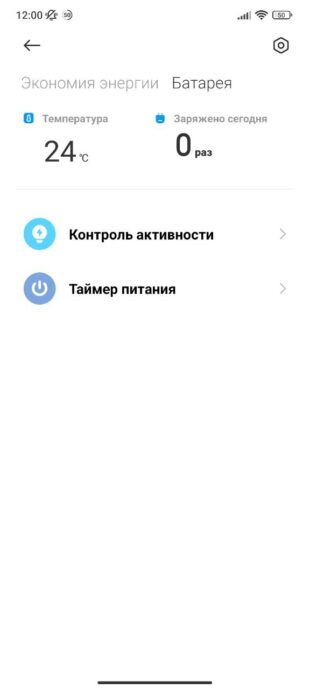
Проследить за работой аккумулятора можно в меню «Батарея», куда предусмотрен переход из основных настроек системы. Там отображается активность, уровень потребления питания, температура батареи. Может выводиться краткая оценка состояния, но это доступно не всегда.
Проверить батарею программным способом получится через сервисное меню:
- Откройте приложение «Телефон» для набора номера.
- Введите системный код *#*#4636#*#*.
- Отобразится меню, в котором нужно выбрать пункт «Информация о батарее». Изучите данные о ёмкости аккумулятора и другие показатели.
На основе информации из встроенных системных инструментов не получится сделать точные выводы о состоянии батареи, но эти данные можно использовать для приблизительной оценки. Так, если по графику активности заметны повторяющиеся большие скачки в энергопотреблении, а вы не запускаете в это время игры и другие ресурсоёмкие приложения, то стоит отнести устройство в сервисный центр.
Также обратите внимание, что литий-ионные аккумуляторы при средней нагрузке в работе смартфона могут нагреваться примерно до 50 °C, а затем охлаждаться до 25–30 °C. При таких уровнях температуры износ устройства происходит стабильно и предсказуемо. Если батарея перегревается регулярно выше 50 °C даже в режиме ожидания, то лучше обратиться к специалисту.
С помощью сторонних приложений
К сожалению, не на всех устройствах в сервисном меню доступен пункт с данными о батарее. Он может быть заблокирован для обычного пользователя. И не на каждом аппарате вообще получится запустить это меню. Кроме того, показатели не всегда отображаются понятным для новичка образом. В таких случаях лучшим выходом будет использовать сторонние приложения.
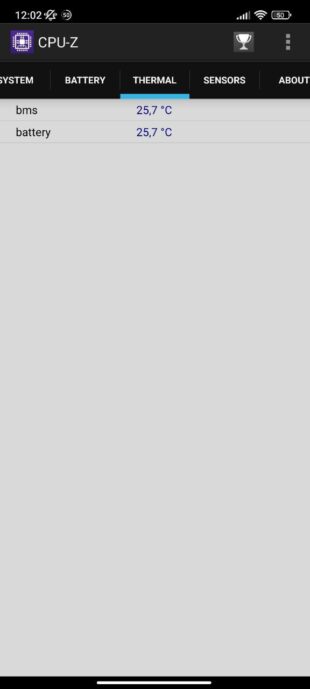
Например, утилита CPU‑Z позволяет просмотреть базовые показатели батареи. В разделе Battery отображаются оценка состояния аккумулятора и температура.
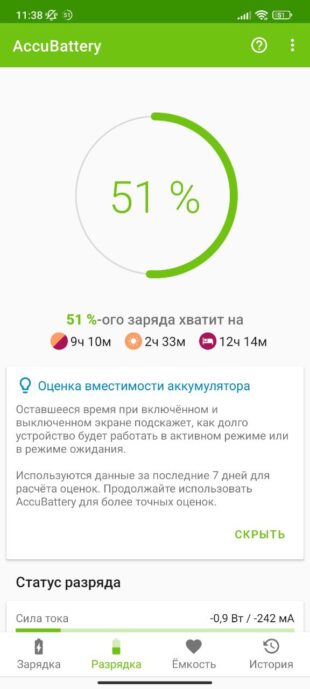
Есть и более продвинутые программы. Так, с помощью AccuBattery можно детально проследить за поведением батареи, её основными показателями. В течение нескольких дней использования приложение собирает необходимое количество данных.
На основе полученной информации программа выдаёт оценку ёмкости и состояния аккумулятора в сравнении с исходным заводским уровнем. AccuBattery предупредит о проблемах с питанием смартфона, поэтому приложение полезно использовать даже при отсутствии проявлений износа или повреждения батареи.
Читайте также 📱⚙️
- 14 офлайн-игр для Android, которые надолго увлекут
- 8 лучших файловых менеджеров для Android
- 10 функций Chrome на Android, о которых мало кто знает
- Как отключить «Google Ассистента»
- Как отключить уведомления на Android
7 программ, которые позволяют самим проверить, исправна ли батарея на смартфоне или планшете

Если на вашем смартфоне или планшете есть признаки износа аккумулятора, но вы не уверены, что причиной сбоев в работе является именно батарея, то есть способ это проверить. Представляем вам несколько приложений для диагностики состояния элементов питания.
AccuBattery
Это приложение, которое считывает данные с контроллера аккумулятора, выводя наглядную информацию на экране. Программа поможет вам подобрать наиболее подходящую зарядку, вычислить приложения, расходующие наибольшее количество энергии, а также известит о текущем износе батареи.
Программа писалась после многочисленных серий тестов. Разработчики уверяют, что ставить на ночную зарядку свое устройство – очень плохая привычка. По мнению исследователей, аккумуляторы теряют свою емкость именно при перегрузках.
Поговорим об интерфейсе: на главном экране расположена окружность. Зеленая шкала показывает заряд в настоящем времени, а синяя – рекомендуемый. Чуть ниже приведена статистика о расходе батареи при использовании. Оценки сложены исходя из характера пользования устройством в течение 7 дней. В блоке Charge speed присутствуют точные данные о времени заряда батареи. Раздел «Разрядка» хранит в себе следующие данные:
- расход в процентах при включенном и выключенном экране;
- приложения, которые расходуют больше mah, чем другие;
- насколько долго телефон был в режиме сна.
Раздел «Здоровье» показывает, сколько энергии поступило в аккумулятор, и оптимальный остаток для поступления. В разделе «История» хранятся данные о каждой зарядке.
Battery Life
Программа представляет собой очень полезную утилиту. С ее помощью вы сможете ознакомиться с временем заряда, которого хватит на прослушивание музыки, серфинг в интернете, пользование в режиме ожидания и просмотр видео. Имеется функция оптимизации расхода АКБ, а также считывание различных видов показателей. Приложение сможет подсказать, какое зарядное устройство более оптимально для вашего смартфона.
Программа оснащена простым и приятном интерфейсом, легка в управлении. Что под силу Battery Life:
- считывать потоки, отправляемые с контроллера на процессор;
- высчитывать процент оставшейся зарядки;
- вычислять степень расхода заряда для определенных приложений;
- корректировать установки заряда, исходя из выбранного профиля;
- высвобождать ресурсы оперативной памяти, отключая ненужные программы.
Battery Calibration
С помощью данного инструмента вы сможете откалибровать АКБ на вашем устройстве. Для того, чтобы воспользоваться утилитой, нужно быть обладателем root-прав. Процесс калибровки – это удаление некоего системного файла (batterystats.bin) и создание чистого, аналогичного по названию.
Файл не будет хранить какую-либо остаточную историю, заставляя батарею работать по новой. Также в этой утилите можно увидеть много информации о вашей батарее, оптимизировать ее и продлить срок службы.
Power Battery
Приложение оптимизирует работу АКБ, показывает оставшееся время заряда, время работы, позволяет продлить жизнь аккумулятору. Определяет оставшееся время работы при активных функциях (WI-FI, передача данных, Bluetooth, и запущенных приложениях). Оно имеет 4 режима и возможность настроить свой профиль. Функция списка покажет приложения в порядке убывания по расходу энергии.
Возможности утилиты:
- точная оценка производительности АКБ;
- статистика потребления энергии;
- автоматическое управление режимами;
- полная информация о состоянии АКБ.
Она оснащена приятным интерфейсом и легкостью в управлении.
DU Battery Saver
Эта программа создана для оптимизации работы батареи и продления ей жизни. Софт способен не только экономить заряд, но и обеспечить быструю и качественную зарядку. Если вы являетесь обладателями root-прав, то есть возможность оптимизировать частоту CPU смартфона.
Простой и приятный интерфейс не заставит долго разбираться в программе. Имеется 3 стандартных режима: «Основной режим», «Энергосберегающий» и «Спящий режим». Имеется возможность настройки пользовательского профиля. Переключаться между ними можно как в ручном режиме, так и в автоматическом порядке.
Программа предлагает выполнить различные мероприятия по оптимизации: например, полная разрядка и зарядка несколько раз. Мониторинг позволит ознакомиться в виде диаграммы с информацией о расходах энергии приложениями. Встроенные виджеты упрощают работу и придают стильный вид рабочему столу.
Kaspersky Battery Life
Эта утилита с легкостью выполнит комплексный анализ расхода АКБ. Тонкая оптимизация поможет продлить время заряда. Предоставит информацию, как скоро АКБ потеряет заряд, о времени, которое потребуется для полной зарядки, на сколько можно продлить время заряда, закрыв приложения.
Kaspersky Battery Life оснащен уведомлениями об интенсивном разряде из-за определенной программы, разряде из-за яркости, полной разрядке АКБ и полной зарядке. Добавление виджета создаст удобство в использовании (закрытие приложения одним касанием, просмотр уровня заряда, оптимизация устройства).
Battery Care
Софт, созданный для ухода за аккумулятором. Основные функции:
- режим энергосбережения;
- быстрая зарядка;
- охладитель ЦПУ;
- аккумуляторный усилитель.
Battery Care основана на концепции Trickle charger, которая дает полный контроль над мощностью вашего устройства. Ускоряет зарядку, и хорошо оптимизирует расход батареи. Программа сообщит вам нужную информацию: напряжение, уровень температуры, уровень заряда, причины разряда.
- Распечатать
Оцените статью:
- 5
- 4
- 3
- 2
- 1
(3 голоса, среднее: 3.7 из 5)
Поделитесь с друзьями!
Насущная необходимость в анализе нормальной работоспособности аккумулятора может возникнуть у владельцев новеньких и «заслуженных» гаджетов. Никто не застрахован от неприятности, когда АКБ неожиданно перестает держать заряд и уходит в ноль после нескольких часов экономичной эксплуатации. Часто встречается отключение устройства при наличие 30-50% неизрасходованной энергии. В подобных ситуациях не стоит в спешке обращаться в мастерскую или сервисный центр. Для начала нужно воспользоваться специальными приложениями, отслеживающими уровень потребления, активность энергоемких задач, фактический износ.
Battery Life

Сервисная утилита с предустановленными профилями для экономии и быстрого восстановления заряда. Тестирует скорость сетевого подключения. Работает напрямую с контролером АКБ для считывания достоверной информации. Совместима с Android (от версии 4.1 и выше). Разработана в вариации для iPhone, iPad, iPod touch (от iOS 9.0 и watchOS 3.1).
Компактная программа для проверки батареи телефона Battery Life распространяется бесплатно. Имеет встроенные опции для отладки ОС. Вычисляет процент оставшегося заряда. Показывает:
- рабочее напряжение (вольтаж),
- величину силы тока (ампераж);
- степень нагрева (температуру).
Обладает способностью очистки ОЗУ. Определяет совместимость с зарядками и продлевает ресурс аккумулятора.
Важно!
Процедура калибровки батареи позволяет совместить шкалы реального расхода энергии и учета этого процесса операционной системой. Это устраняет проблему хронической недозарядки и выключения смартфона при еще заряженной АКБ.
Nova Battery Tester

Эффективная утилита определения фактической емкости аккумулятора для владельцев устройств на платформе Android. Предусматривает три режима тестирования:
- быстрый (10-15 минут);
- стандартный (30-60 минут);
- полный (60-90 минут).
Наименьшее количество погрешностей при самом длинном тестинге. Для корректного проведения процедуры необходим заряд не менее 65-70%.
Чтобы проверить исправность аккумулятора и телефона нужно для сравнения выгрузить технические характеристики из хранилища, задействовав пункт меню «Получить спецификации». Затем следует выставить полную яркость экрана, отключить Wi-Fi и GSM, дождаться завершения работы. В полученных результатах будет указана емкость АКБ, ресурсное время одного деления в секундах, реальная и синтетическая сила тока.
Battery HD Pro
Удобный виджет Battery HD Pro работает в реальном времени как многозадачный идентификатор уровня заряда батареи. Показывает в графике и числах остаток энергии в разрезе режимов эксплуатации:
- ожидание, разговоры, видео-чат;
- чтение, интернет-серфинг, просмотр мультимедиа;
- фотосъемка, запись видео, GPS-навигация;
- подсветка фонариком.
Оснащен опциями тестов и калибровки аккумулятора. Может показывать текущее напряжение и температуру нагрева. Доступен в версиях под Android и iOS. Дополнен русскоязычным интерфейсом.
AccuBattery

Одна из лучших программ для проверки исправности аккумулятора на телефоне с Android. Выполняет анализ уровня износа в ходе каждой зарядки. Помогает подобрать оптимальную зарядку и режим восстановления емкости. Предусматривает порог подзарядки на уровне 80%, как наиболее щадящего для элемента питания (возможно ручное уменьшение или увеличения лимита).
Утилита AccuBattery составляет временной прогноз для смешанного режима работы на основании постоянных привычек пользователя. Подготавливает статистические отчеты по расходу энергии (экран, ожидание, разговоры, приложения). Вычисляет остаточную емкость и сравнивает с номинальной, чтобы установить фактический износ за день. неделю, с момента эксплуатации.
Важно!
Перегрузки от длительного поступления энергии снижают ресурс и вместимость АКБ, поэтому нужно отказаться от плохой привычки ставить телефон на подзарядку на всю ночь.
Battery Alarm
Приложение имеет дружественный и простой интерфейс. Предусматривает бесплатную загрузку и использование без надоедливой рекламы. Занимает мало места и не оказывает дополнительную нагрузку на систему. Создано в вариациях для Android и iOS. Работает в режиме реального времени.
Основной функционал:
- оценка состояния, температуры, напряжения батареи;
- аудит расхода электроэнергии;
- контроль времени зарядки;
- функционирование в спящем режиме устройства;
- автозагрузка при перезапуске смартфона или планшета;
- отображение уведомлений.
Программа для проверки батареи мобильника Battery Alarm оснащена звуковой, вибрационной, светомигающей и графической системой извещения о полной зарядке АКБ. Пользователю остается только выбрать наиболее удобный вариант взаимодействия.
Программы, которые помогут проверить исправность аккумулятора телефона являются важным элементом оснащения современных гаджетов. Наличие подобного софта особенно важно для владельцев устройств с несъемными АКБ, позволяя продлить срок работы аккумулятора и избежать дорогостоящего ремонта. При этом нужно подбирать простые, небольшие и проверенные утилиты, которые реально помогают, обладают высокой точностью информирования, не требуют лишних расходов.
![]() Загрузка…
Загрузка…

Содержание
- Как проверить состояние аккумулятора на Андроиде
- Съемный аккумулятор
- Несъемный аккумулятор
- Как определить, уменьшилась ли емкость батареи
- Еще один способ
- Как проверить уровень износа батареи на Xiaomi (Redmi, POCO)
- Метод 1: использование приложения AIDA64
- Метод 2: создание отчета
- Метод 3: вход в инженерное меню
- Как проверить аккумулятор с помощью системных возможностей
- Приложение 3C Battery Manager
- Проверка аккумулятора на Андроиде
- Визуальный осмотр батареи
- Программная проверка
- Проверка USB-тестером
- Проверка мультиметром
Как проверить состояние аккумулятора на Андроиде
Мобильные устройства имеют конструкцию со сменным или несменным аккумулятором. В обоих случаях можно проверить состояние батареи.

Съемный аккумулятор
Конструкция съемного аккумулятора предполагает, что гаджет оснащен крышкой, которую пользователь может снять самостоятельно.
Выполните следующие действия, чтобы проверить съемный аккумулятор:
- Изучите контакты. Для этого выключите гаджет, снимите крышку и визуально осмотрите контакты аккумулятора на наличие коррозии в виде окисных пятен — зеленых или белых. Если на контактах есть пятна, очистите их, но помните, что наличие коррозии является косвенным признаком износа батареи.
- Осмотрите батарею на предмет выпуклости. Выпуклый аккумулятор свободно размещается на корпусе гаджета.
- Извлеките аккумулятор, положите его на плоскую ровную поверхность и открутите; вздувшийся аккумулятор легко открутить на ровной поверхности.
Вздувшийся аккумулятор не подлежит ремонту — его следует заменить, так как существует вероятность того, что он треснет и вытечет электролит, повредив гаджет или даже загоревшись.
Несъемный аккумулятор
Конструкция с несъемным аккумулятором встречается в большинстве современных смартфонов и планшетов. Несменяемый означает, что аккумулятор вклеен в корпус гаджета сзади экрана и не предназначен для замены пользователем самостоятельно.

Существует несколько вариантов того, как проверить состояние батареи на Android:
- Проведите визуальный осмотр корпуса мобильного устройства на предмет деформаций. Это могут быть трещины, выпуклости или скрипы, слышимые в районе задней крышки при использовании смартфона.
- Проверьте, как работает экран. Если аккумулятор вздулся, он будет оказывать давление на другие части гаджета. В результате экран может нажиматься самостоятельно и выйти из строя. У него начинает искажаться цветопередача и трескаться стекло.
- Изношенная батарея начинает беспричинно нагреваться. Иногда перегрев вызывается прикладными программами, работающими в фоновом режиме. В этом случае убедитесь, что проблема не в аккумуляторе, восстановив заводские настройки Android, предварительно сохранив всю важную информацию. В качестве альтернативы можно просто отключить приложения в настройках.
- Неисправный аккумулятор заряжается медленно или не заряжается полностью. При разрядке он быстро разряжается, например, с 40% до 1%, и отключается.
Если аккумулятор смартфона неисправен, он будет заряжаться прерывисто — быстро со 100% до 92% и сохранять это значение в течение длительного времени после включения.
Как определить, уменьшилась ли емкость батареи
Не всегда нужно загружать специальное приложение, чтобы узнать, уменьшился ли заряд батареи вашего Android. Чтобы узнать, потерял ли аккумулятор смартфона емкость, нужно обратить внимание на то, насколько он разрядился. Лучше следить за тем, как долго разряжается батарея в режиме ожидания. Например, если за ночь батарея теряет более 6%, это означает, что ее емкость утрачена.

Есть еще одна опция, позволяющая проверить процент разрядки батареи. Для этого введите комбинацию *#*#4636#*# или *#0228#.
После выбора кода при необходимости нажмите кнопку набора. После этого на экране откроется вкладка, на которой вы найдете информацию о состоянии батареи.
Не во всех смартфонах Android эта функция встроена. В этом случае вы можете загрузить специальное приложение из Google Play.
Еще один способ
Литий-ионные элементы питания изнашиваются с каждой зарядкой, и это нормальный процесс. Однако некоторые факторы влияют на скорость потери емкости батареи:
- неправильная зарядка;
- длительное пребывание смартфона на солнце;
- отсутствие защиты при отрицательных температурах в течение длительного времени;
- полностью разряжен в течение длительного периода времени.
Самый простой способ проверить состояние батареи — понаблюдать за ее поведением. Устройства с обслуживаемыми батареями практически не теряют заряд в режиме ожидания. Не более 6% за ночь при работе приложений в фоновом режиме. Если элемента питания хватает на несколько часов, а заряд быстро падает со 100% до нуля, очевидно, пришло время заменить батарею.
Время, необходимое для зарядки конкретной модели устройства, можно найти в Интернете. Проблемы возникают, если скорость зарядки значительно выше или ниже. В строке поиска браузера наберите соответствующий запрос и сравните данные. Цифры являются приблизительными, но дают представление об общих характеристиках.
Как проверить уровень износа батареи на Xiaomi (Redmi, POCO)
Существует три основных метода определения уровня расхода батареи в MIUI 12. Эти процедуры не требуют подключения к компьютеру или использования дополнительного оборудования. Обратите внимание, что эти методы не гарантируют 100% точности. Ошибки одинаково возможны. Для более точных измерений требуются специальные приборы, что подходит не всем пользователям.
Метод 1: использование приложения AIDA64
В Google Play доступно множество приложений для проверки состояния батареи. К сожалению, большинство из этих приложений оказываются бесполезными для диагностики. Однако существует рабочее приложение — AIDA64. Этот инструмент активно используется для просмотра расширенной информации об устройстве.
- Загрузите и установите приложение из Google Play.
- Откройте приложение и перейдите в раздел «Аккумулятор».
- Здесь мы обращаем ваше внимание на пункты «Здоровье» и «Показатель выписки». Строка «Здоровье» показывает приблизительное состояние батареи. На моем телефоне он показывает «Хорошо», что означает, что батарея потеряла не более 5-8% своей первоначальной емкости. Посмотрите также на строку «Скорость разряда». Нормальное значение составляет не более 200-300 мА. Однако перед этим закройте все приложения и удалите ресурсоемкие фоновые задачи, а также зарядите смартфон до 100%. Если скорость разряда очень высокая, значит, батарея быстро разрушается и, возможно, в скором времени потребуется ее замена.

Метод 2: создание отчета
Простой и эффективный метод быстрой диагностики аккумулятора. На телефонах Xiaomi есть системное приложение «Отчет», которое предоставляет расширенные данные о состоянии смартфона. Поскольку инструмент уже предустановлен, нет необходимости загружать дополнительное программное обеспечение.
- Перейдите в раздел «Настройки» — «О телефоне».
- Прокрутите вниз до «Все настройки» и быстро коснитесь строки «Процессор» несколько раз.

- Появится окно политики конфиденциальности. Дайте свое согласие на сохранение журналов программного обеспечения, нажав на синюю кнопку.
- Подождите несколько минут, пока отчет будет сформирован. Вы можете наблюдать за процессом в шторке уведомлений.

- Нажмите на появившееся уведомление «Отчет создан». Архив «bugreport» в формате zip появится на вашем внутреннем общем диске. Чтобы извлечь его, нажмите на него и выберите «Извлечь в текущую папку».

- Появится папка с тем же именем. Откройте его и увидите тот же архив «bugreport-camellian_global…». Распакуйте его в ту же папку.

- Должна появиться новая папка с текстовым файлом «bugreport». Откройте текстовый файл с помощью любого приложения. Наиболее удобным приложением является AIReader, которое можно загрузить из Google Play.

- Вам не нужно просматривать весь файл. Просто введите слово «healthd» в поле поиска. Вы быстро найдете строку с информацией о состоянии батареи.
- Строка, которую мы ищем, называется «аккумулятор». Теперь расшифруем результаты. Под буквой «I» отображается заряд, но он всегда отличается от того, который отображается в строке состояния. «t» — температура, «h» — текущее состояние батареи, где цифра 1 означает «отлично», а 5 — «ужасно».
«fc» показывает оставшуюся емкость батареи (нужно смотреть на первые 4 цифры). Например, мой Redmi Note 10 5G имел начальную емкость 5000 мАч, а после шести месяцев использования она составила 4915 мАч. Это означает, что на данный момент потребление очень низкое. Буквы «cc» показывают количество начислений, но даже этот параметр не всегда корректен.

Через «Отчет» невозможно откалибровать или как-то улучшить/влиять на состояние батареи. Это просто текстовая информация о мобильном устройстве.
Читайте также: полная оптимизация MIUI на телефоне Xiaomi.
Метод 3: вход в инженерное меню
Этот метод работает не на всех устройствах Xiaomi, поэтому используйте его только в том случае, если два других метода оказались безуспешными. Режим Engendering Mode корректно работает на Android 10. Если у вас Android 11 и MIUI 12.5 — процедура может оказаться бесполезной.
- Откройте приложение «Телефон» и введите комбинацию *#*#6485#*#*.
- Появится страница «Информация об аккумуляторе и зарядном устройстве». Прежде всего, обратите внимание на строки «MF_05» и «MF_06». В первой строке указана текущая емкость батареи, а во второй — исходная (заявленная производителем). Зная эти значения, мы можем определить степень износа.
- На помощь также приходит формула MF_05÷MF_06×100. Например, значение MF_05 равно 4500 (текущая емкость батареи), а MF_06 равно 5000 (исходная емкость). Итак, 4500÷5000×100=90. Получается, что текущая емкость равна 90%: батарея потеряла 10% своей первоначальной емкости.
- Строка «MF_02» показывает количество циклов зарядки смартфона. В течение года это может составлять около 100-200 зарядов.
Как проверить аккумулятор с помощью системных возможностей
Вы можете проверить состояние батареи вашего Android с помощью системных функций. Для этого необходимо выполнить следующие действия:
- Зайдите в настройки телефона.
- В открывшемся окне найдите пункт «Обслуживание устройства».
- Выберите «Аккумулятор» из списка.

В открывшейся вкладке вы найдете информацию о том, как работает батарея. Система показывает статистику использования с момента последней зарядки и за последнюю неделю. Кроме того, можно увидеть приблизительное время работы смартфона после полной зарядки аккумулятора. Изучив информацию, можно сделать выводы о состоянии батареи.
Приложение 3C Battery Manager
Еще один полезный инструмент — 3C Battery Manager, который можно бесплатно загрузить для Android из официального магазина приложений Google. Он позволяет отслеживать общее и текущее состояние батареи, собирать статистику и отображать историю. Кроме того, с помощью программы можно рассчитать фактическую емкость и срок службы батареи, оставшийся до ее полного разряда.
Чтобы проверить аккумулятор на смартфоне Android, выполните следующие действия:
- Загрузите приложение и полностью зарядите устройство.
- Запустите инструмент и настройте его с помощью встроенного мастера.
- Перейдите на вкладку «Состояние».
Вы увидите информацию о емкости батареи, потреблении, напряжении и других параметрах. Если использовать программу в течение нескольких дней, можно получить более подробную статистику о работе аккумулятора.
Проверка аккумулятора на Андроиде
Существует несколько способов проверки батареи на телефоне Android. В некоторых случаях случается так, что процессор и экран смартфона не работают должным образом. Это может быть связано с тем, что аккумулятор перестает выдавать нужное напряжение.
Визуальный осмотр батареи
Проверка аккумулятора возможна, если телефон имеет съемную крышку. После снятия крышки обратите внимание на отсутствие признаков вздутия или протекания батареи. Если он деформирован, то выбросьте его и купите новый аккумулятор.
Не выбрасывайте аккумулятор в мусорное ведро, так как это опасно и может привести к пожару. Лучше сдать его в специальный центр утилизации.

При проверке следует также проверить состояние контактов. Они должны быть чистыми, без ржавчины и окисления. На батарее не должно быть подтеков электролита, а если присутствует резкий запах, то батарею пора заменить.
Программная проверка
Проверить батарею можно с помощью встроенного приложения системы или загрузив программное обеспечение сторонних производителей. Для просмотра дополнительной информации вам может понадобиться получить права Root.
Проверка USB-тестером
Для измерения фактической емкости можно использовать USB-тестер. Это небольшое устройство, которое можно приобрести в специализированном магазине. Он используется не только в телефонах, но и в других цифровых устройствах. Выполняйте тест, пока смартфон разряжен. Принцип заключается в следующем:
- Разрядите аккумулятор до минимального процента заряда.
- Установите активную ячейку памяти в 0.
- Подключите USB-тестер к источнику питания, затем подключите зарядное устройство и телефон.
- После завершения зарядки смартфона на дисплее тестера появится текущая емкость аккумулятора.

Емкость также может быть измерена на полностью заряженной батарее до 100%. Затем измеряется время полной разрядки, но в течение этого периода смартфон должен активно использоваться.
Проверка мультиметром
Анализ состояния батареи с помощью мультиметра проводится в следующие этапы:
- Извлеките аккумулятор из мобильного устройства.
- Зарядите аккумулятор до 100%.
- Переключите мультиметр в режим измерения напряжения. Обычно тестер настроен на измерение «V» при напряжении 10 — 20 В.
- Измерьте напряжение на клеммах аккумулятора.
- Сверьте значение с паспортными данными батареи.

Последнее обычно соответствует 3,7 В, но возможны и другие значения в зависимости от модели. Отклонения на 0,5-1 В и более от паспортного значения свидетельствуют об износе батареи.
Источники
- https://camera-xiaomi.ru/article/poleznoe/kak-proverit-akkumulyator-na-android/
- https://info-kibersant.ru/kak-posmotret-iznos-batarei-xiaomi.html
- https://poznyaev.ru/sostoyanie-akkuma-android/
- https://AndroidMir.org/anna/76778/
- https://AndroidInsider.ru/polezno-znat/kak-proverit-sostoyanie-akkumulyatora-na-xiaomi.html
- https://Mi-FAQ.ru/kak-proverit-sostoyanie-akkumulyatora-xiaomi.html
- https://SetPhone.ru/rukovodstva/kak-proverit-sostoyanie-akkumulyatora-na-android/
- https://mi-check.ru/proverit-batareyu-xiaomi/
